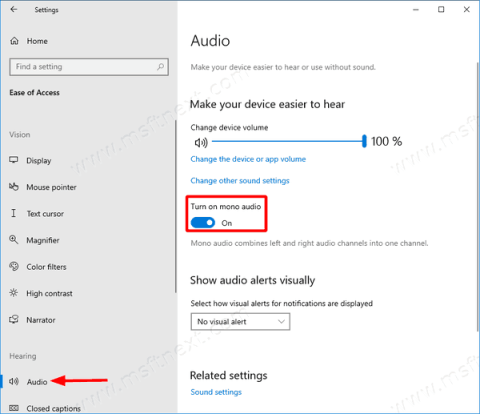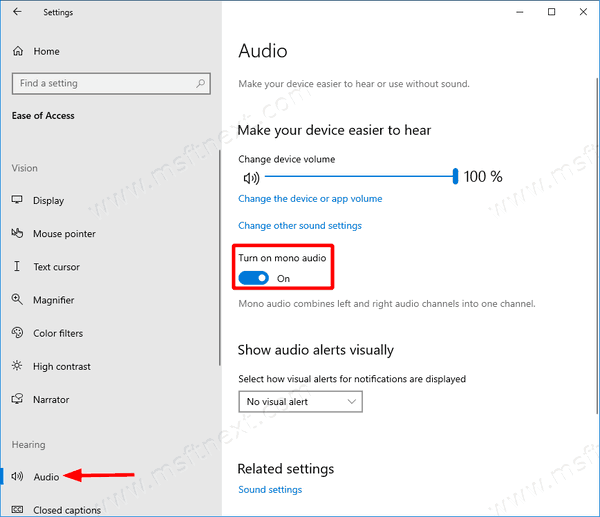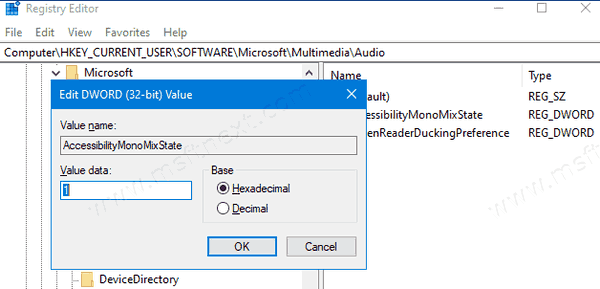A Mono Audio egy Windows 10 kisegítő lehetőség, amely biztosítja, hogy még ha a hallgatóknak problémái is vannak az egyik füllel vagy hangcsatornával, soha nem maradnak le egyetlen szóról vagy hangról sem, amely a többcsatornás hangszórókon vagy a sztereó fejhallgatón hallható.
Az audio streamek általában bal és jobb csatornákat tartalmaznak. Így a hallgató különböző hangfolyamokat kap mindkét csatornáról különböző hangokkal. A sztereótól eltérően a monó hang ugyanazt az adatfolyamot játssza le mindkét csatornán.
A Windows 10 rendszerben beépített opcióval engedélyezheti a monó hangkimenetet.
A Mono Audio funkció engedélyezése akkor is hasznos, ha olyan hangot hallgat, amelynek csak egy csatornája van, nincs megfelelően kódolva, vagy ha a kódolt csatornák nem kompatibilisek a hardverbeállítással, így csak egy fejhallgató vagy hangszóró van.
A Windows 10 rendszerben a Mono Audio engedélyezése az egyszerű hozzáférési funkciók része. Engedélyezhető a kompatibilitási kategória Beállítások menüpontjában vagy a Registry szerkesztésével.
Kapcsolja be a Mono Audio funkciót a Windows 10 beállításaiban
1. Nyissa meg a Beállítások elemet .
2. Böngésszen a Könnyű hozzáférés > Hallás > Hang menüponthoz a bal oldalon.
3. A jobb oldalon kapcsolja be a Monó hang bekapcsolása opciót a Könnyebben hallható eszköz alatt .
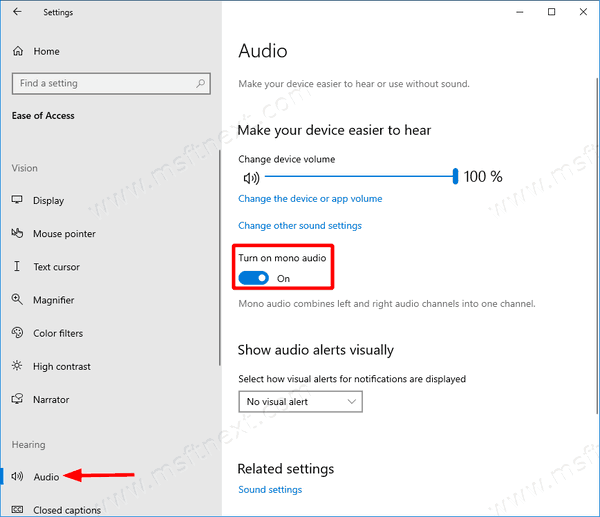
Kapcsolja be a Monó hang bekapcsolása opciót
4. Most bezárhatja a Beállításokat , ha akarja.
Minden készen van. A Mono Audio funkció most engedélyezve van.
Kapcsolja be a Mono Audio funkciót a beállításjegyzék módosításával
A Beállítások mellett a rendszerleíró adatbázis módosításával engedélyezheti vagy letilthatja a Mono Audio funkciót. Ez akkor hasznos, ha ezt a beállítást számítógépek csoportjára kell alkalmazni. Lássuk, hogyan kell ezt megtenni.
1. Nyissa meg a Rendszerleíróadatbázis-szerkesztő alkalmazást .
2. Nyissa meg a következő rendszerleíró kulcsot:
HKEY_CURRENT_USER\Software\Microsoft\Multimedia\Audio
3. A jobb oldalon hozzon létre egy új 32 bites duplaszó-értéket AccessibilityMonoMixState néven.
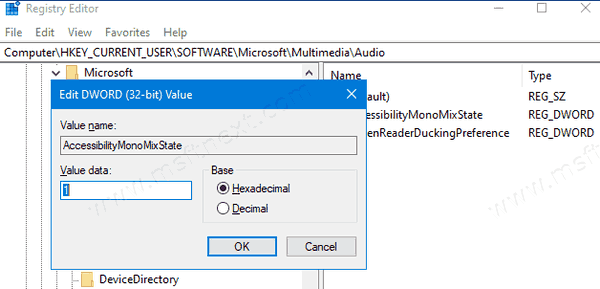
Hozzon létre egy új 32 bites duplaszó-értéket AccessibilityMonoMixState néven
Megjegyzés : Még ha a Windows 64 bites verzióját is futtatja, akkor is létre kell hoznia egy 32 bites duplaszó-értéket.
4. Állítsa az értékadatait 1 -re a Mono Audio funkció engedélyezéséhez. A 0 adatérték letiltja a funkciót.
Többet látni: